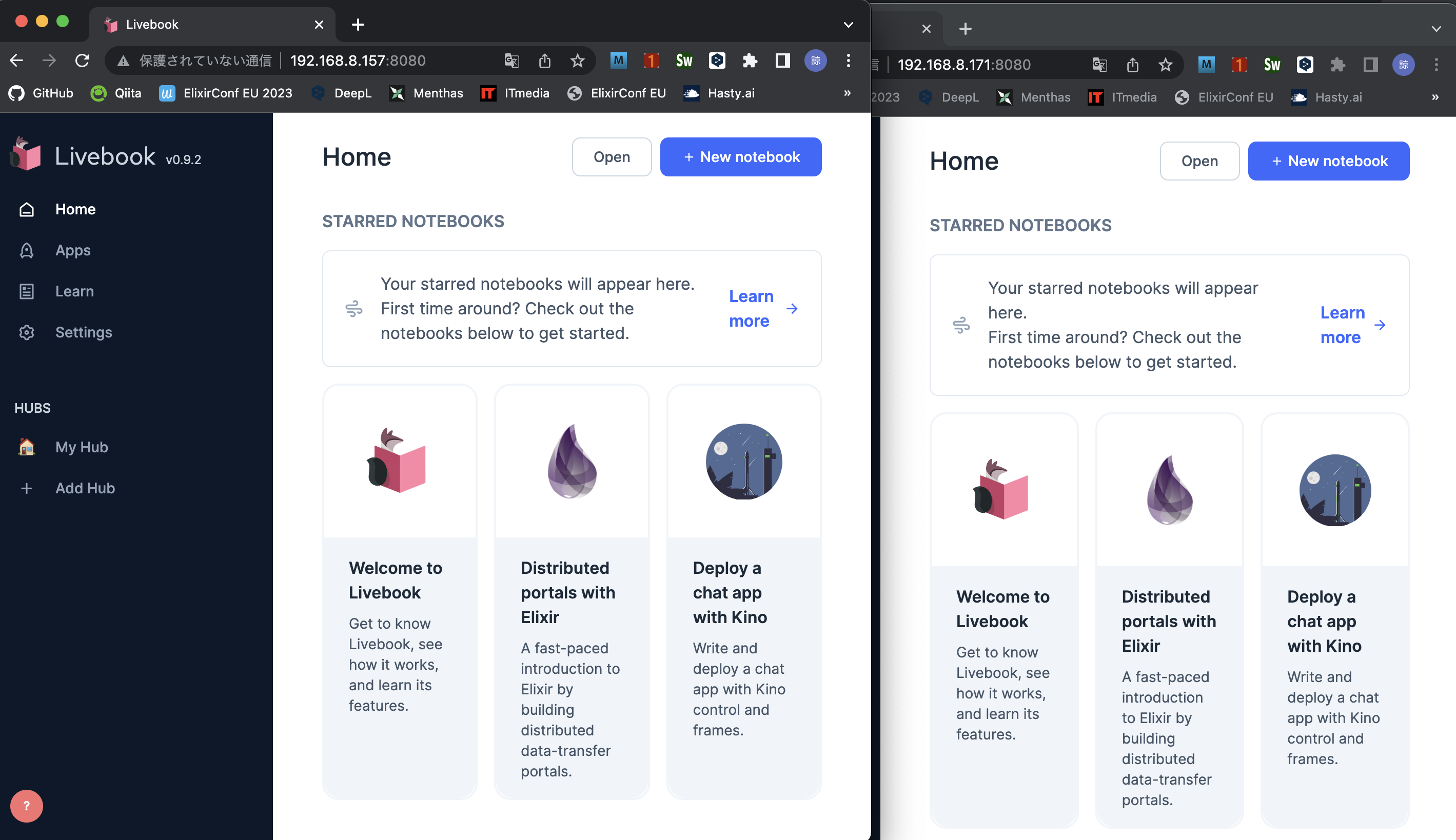はじめに
Elixir は分散処理が得意な言語です
と、言いつつ、今までの記事では同一の端末上で起動した Livebook を別ノードとして論理的な分散状態を作っていました
それでは分散処理の本領が発揮できないため、物理的に個別の端末から Livebook を起動し、ノードを接続してみたいと思います
実装するのは Jose がライブコーディングしてくれた、 Bumblebee による分散AIです
サーバー側のノートブックでAIモデルを読み込み、クライアント側のノートブックから呼び出します
実装したノートブックはこちら
- サーバー側
- クライアント側
実行環境
実行端末
-
サーバー側(AIモデルが動く端末):
- MacBook Pro 2019
- macOS Ventura 13.4
- Elixir 1.14.4
- Eralng 25.2.3
- IP: 192.168.8.157
-
クライアント側(サーバー側に接続し、AIを呼ぶ端末):
- MacBook Air 2017
- macOS Catalina 10.15.7
- Elixir 1.14.4
- Eralng 25.2.3
- IP: 192.168.8.171
共通してインストールしているもの
ネットワーク
- 2台の端末は同一ローカルネットワークに接続している
- サブネット: 192.168.8.0/24
準備
いつもはコンテナで Livebook を起動しているのですが、コンテナだと hostname や IP アドレスなど、様々な障壁があるため、今回は Livebook をローカルで起動します
2台の端末でそれぞれ、以下のコマンドを実行します
(環境構築方法は他の方法でもいいので、参考まで)
asdf plugin 追加
asdf plugin add elixir
asdf plugin add erlang
Elixir インストール
asdf install elixir 1.14.4
asdf global elixir 1.14.4
Erlang インストール
asdf install erlang 25.2.3
asdf global erlang 25.2.3
Livebook 起動
Livebook ソースコードの取得
git clone https://github.com/livebook-dev/livebook.git
cd livebook
依存モジュールのインストール
mix deps.get --only prod
ここが肝です
ローカルネットワーク内からアクセスできるように、ノード名を IP アドレス付にするよう指定します
また、外部からのアクセスを受け付けるため、LIVEBOOK_IPは 0.0.0.0 を指定します
LIVEBOOK_DISTRIBUTION=name \
LIVEBOOK_NODE="livebook-server@<各端末のIPアドレス>" \
LIVEBOOK_IP=0.0.0.0 \
MIX_ENV=prod mix phx.server
起動したそれぞれの Livebook の URL http://<IPアドレス>:8080 をブラウザで開きます
それぞれ認証トークンを入力し、ホーム画面に遷移します
サーバー側処理
サーバー側で新しいノートブックを開き、以下のコードを実行します
サーバー側セットアップ
Bumblebee や EXLA をインストールします
高速化のため、 Nx のバックエンドを EXLA に指定します
Mix.install(
[
{:kino_bumblebee, "~> 0.3.0"},
{:exla, "~> 0.5.1"}
],
config: [nx: [default_backend: EXLA.Backend]]
)
サーバーの開始
今回は Vision Transformer による画像分類を実行します
Bumblebee でモデルをロードした後、 Kino.start_child で子プロセスを起動します
これにより、接続した別ノードから ViT の名前で画像分類処理を呼び出すことができます
{:ok, model_info} = Bumblebee.load_model({:hf, "google/vit-base-patch16-224"})
{:ok, featurizer} = Bumblebee.load_featurizer({:hf, "google/vit-base-patch16-224"})
serving =
Bumblebee.Vision.image_classification(model_info, featurizer,
compile: [batch_size: 1],
defn_options: [compiler: EXLA]
)
Kino.start_child({Nx.Serving, name: ViT, serving: serving})
接続情報の取得
外部から接続するためのノード名、クッキーを取得します
{node(), Node.get_cookie()}
実行結果は以下のようになります
ノード名やクッキーはノートブックをセットアップする度に変更されます
{:"3k4lpr4q-livebook-server@192.168.8.157",
:"c_vDI22GjTvH5x-kPdObzLkDYgOzk2hVfQGRck2vfh-lQV1-xirDoN"}
クライアント側処理
クライアント側で新しいノートブックを開き、以下のコードを実行します
クライアント側セットアップ
サーバー側と同じです
Mix.install(
[
{:kino_bumblebee, "~> 0.3.0"},
{:exla, "~> 0.5.1"}
],
config: [nx: [default_backend: EXLA.Backend]]
)
サーバー側との接続
サーバー側で取得したノード名、クッキーを設定し、サーバー側のノートブックに接続します
{node, coockie} =
{:"3k4lpr4q-livebook-server@192.168.8.157",
:"c_vDI22GjTvH5x-kPdObzLkDYgOzk2hVfQGRck2vfh-lQV1-xirDoN"}
Node.set_cookie(node, coockie)
Node.connect(node)
サーバー側 AI の呼び出し
Nx.Serving.batched_run にサーバー側で用意した ViT を指定し、画像分類処理を呼び出しています
image_input = Kino.Input.image("Image", size: {224, 224})
form = Kino.Control.form([image: image_input], submit: "Run")
frame = Kino.Frame.new()
Kino.listen(form, fn %{data: %{image: image}} ->
if image do
Kino.Frame.render(frame, Kino.Text.new("Running..."))
image = image.data |> Nx.from_binary(:u8) |> Nx.reshape({image.height, image.width, 3})
output = Nx.Serving.batched_run(ViT, image)
output.predictions
|> Enum.map(&{&1.label, &1.score})
|> Kino.Bumblebee.ScoredList.new()
|> then(&Kino.Frame.render(frame, &1))
end
end)
Kino.Layout.grid([form, frame], boxed: true, gap: 16)
セルを実行して表示される画像入力から画像を選択し、 Run ボタンをクリックすると、画像分類が実行できます
まとめ
ノードを接続するだけで、簡単に別ノードの処理を呼び出すことができました
以下の記事では、サーバー側を複数ノードにして画像分類処理を分類させています